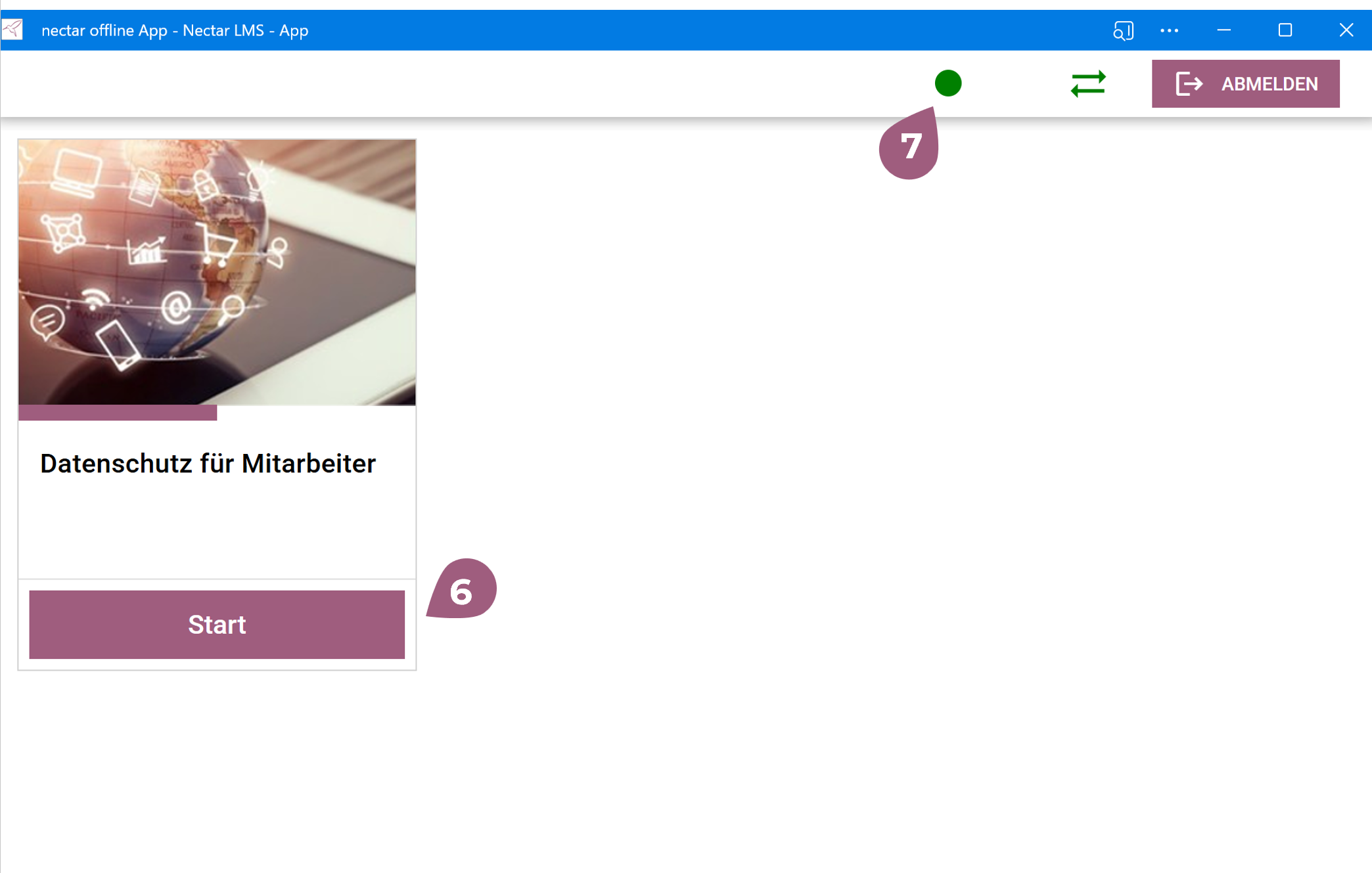Offline – Nutzung von Kursen
Das nectar LMS bietet ab Version 5.0.0 Lernenden die Möglichkeit, ausgewählte Kurse offline zu nutzen über eine Progressive Web App (PWA). Auch ohne aktive Internetverbindung können die Lernende auf ihre Lerninhalte arbeiten. Ihre Lernfortschritte werden, sobald sie wieder online sind, mit dem LMS synchronisiert.
Einrichtung PWA
Zuerst muss für Ihr LMS die PWA-Version freigeschaltet werden. Dies übernimmt das FKC Team.
Anschließend erhalten die Benutzer einen Link zur Offline-Version. Die Benutzer müssen den Link mit aktiver Internetverbindung öffnen und die Seite über das Browsermenü als App installieren. Diese Option finden Sie im Browsermenü folgender Browser: Microsoft Edge, Google Chrome oder Safari.
- Beispiel: Installation im Microsoft Edge Browser:
(1) Klicken Sie auf das Drei-Punkte-Menü in der oberen rechten Ecke Ihres Browserfensters.
(2) Wählen Sie den Menüpunkt „Apps“.
(3) Klicken Sie auf „Diese Seite als App installieren“.
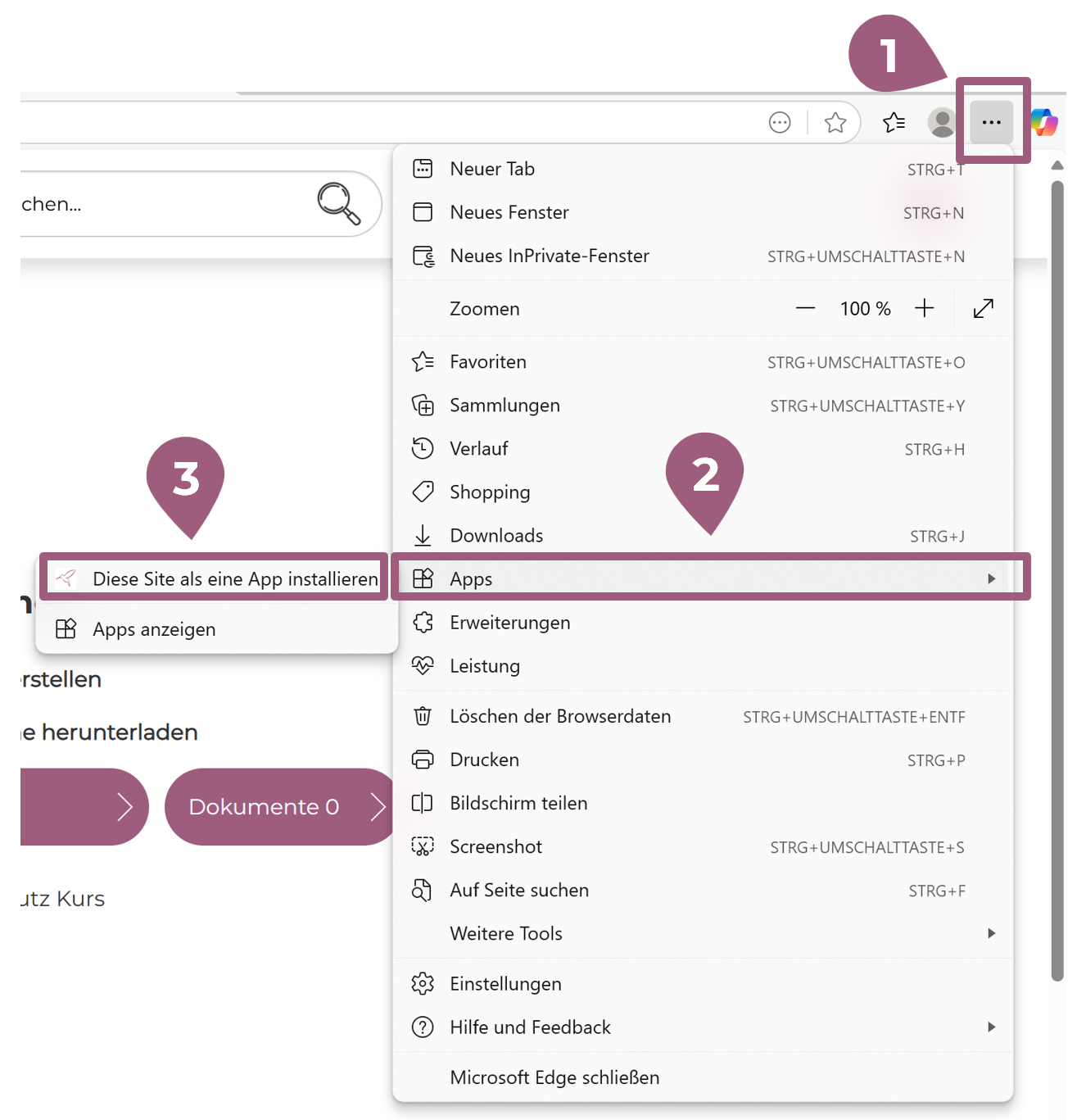
- Beispiel: Installation im Google Chrome Browser:
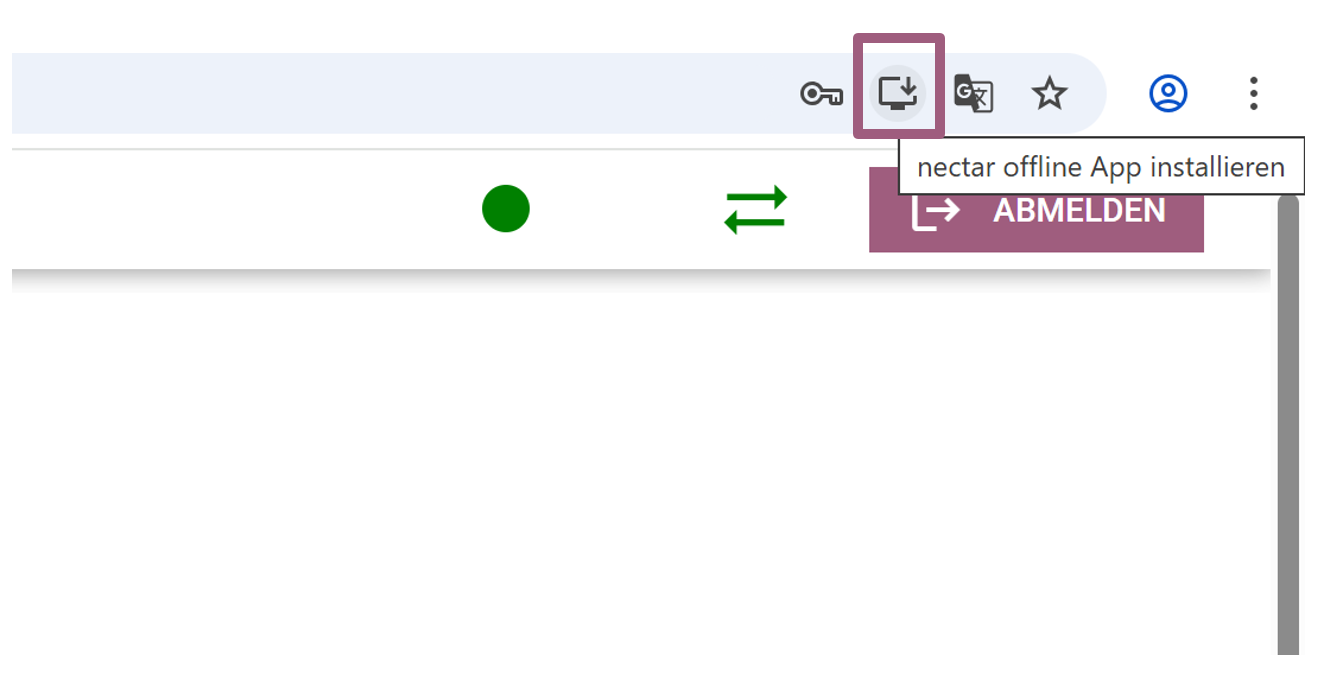
Was müssen die Lernenden tun?
A. Inhalte im Voraus herunterladen:
Lernende können, solange sie online sind, in der Kursübersicht über die Checkbox „Offline herunterladen“ markieren (4), welche Kurse sie offline verfügbar machen möchten.
Der eigentliche Download der Inhalte erfolgt anschließend innerhalb der PWA, wenn diese mit Internetverbindung geöffnet wird.
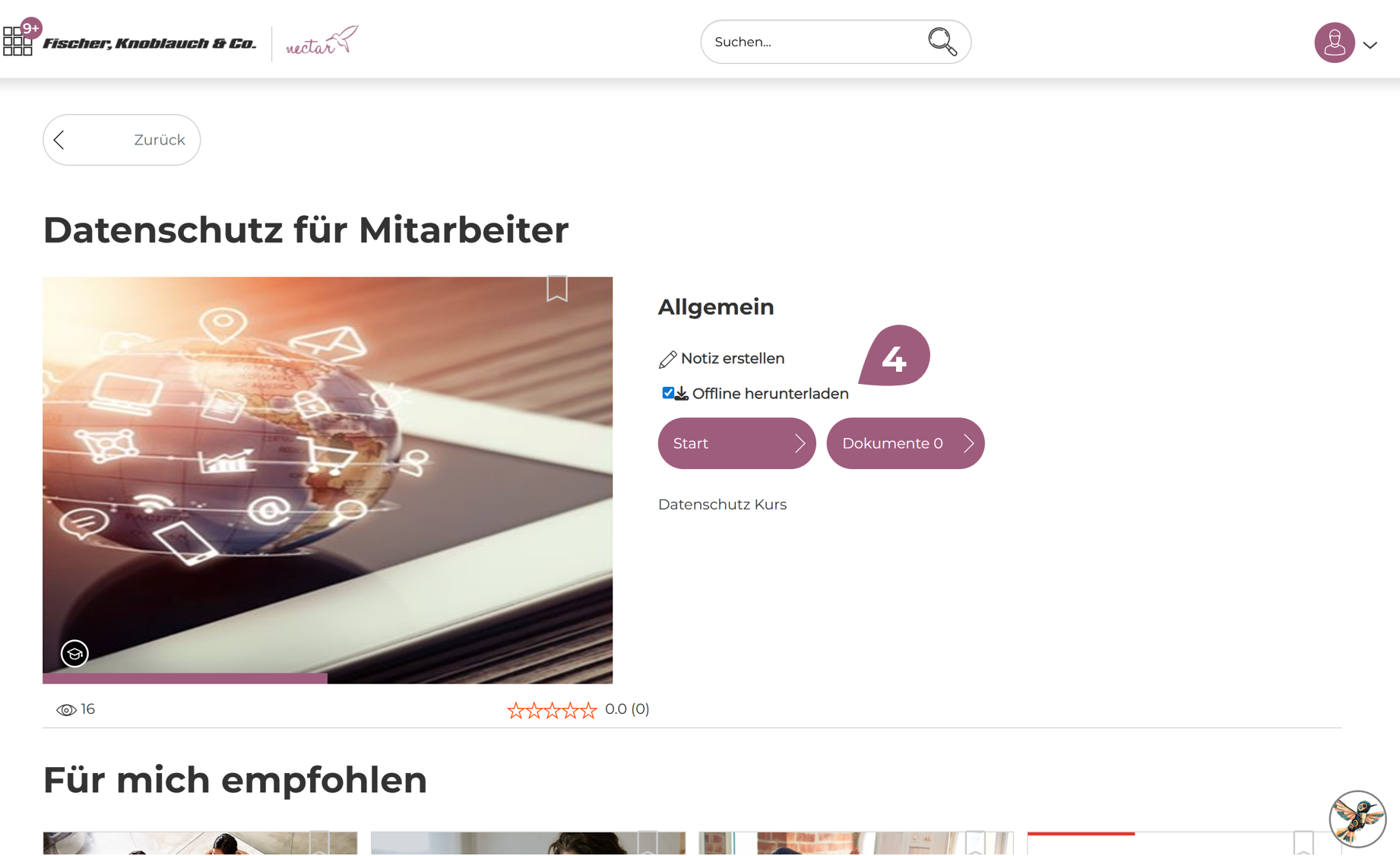
B. Offline nutzen:
Die Lernende können jederzeit mit oder ohne Internetverbindung auf die heruntergeladenen Inhalte zugreifen.
C. Synchronisierung bei erneutem Internetzugang:
Lernende, die offline Fortschritte gemacht haben, sobald sie wieder online ist, werden die entsprechenden Lernfortschritte automatisch mit dem System synchronisiert.
Offline Kursübersicht
In der offline App müssen sich die Lernende wie im online LMS eingeloggt sein (5): 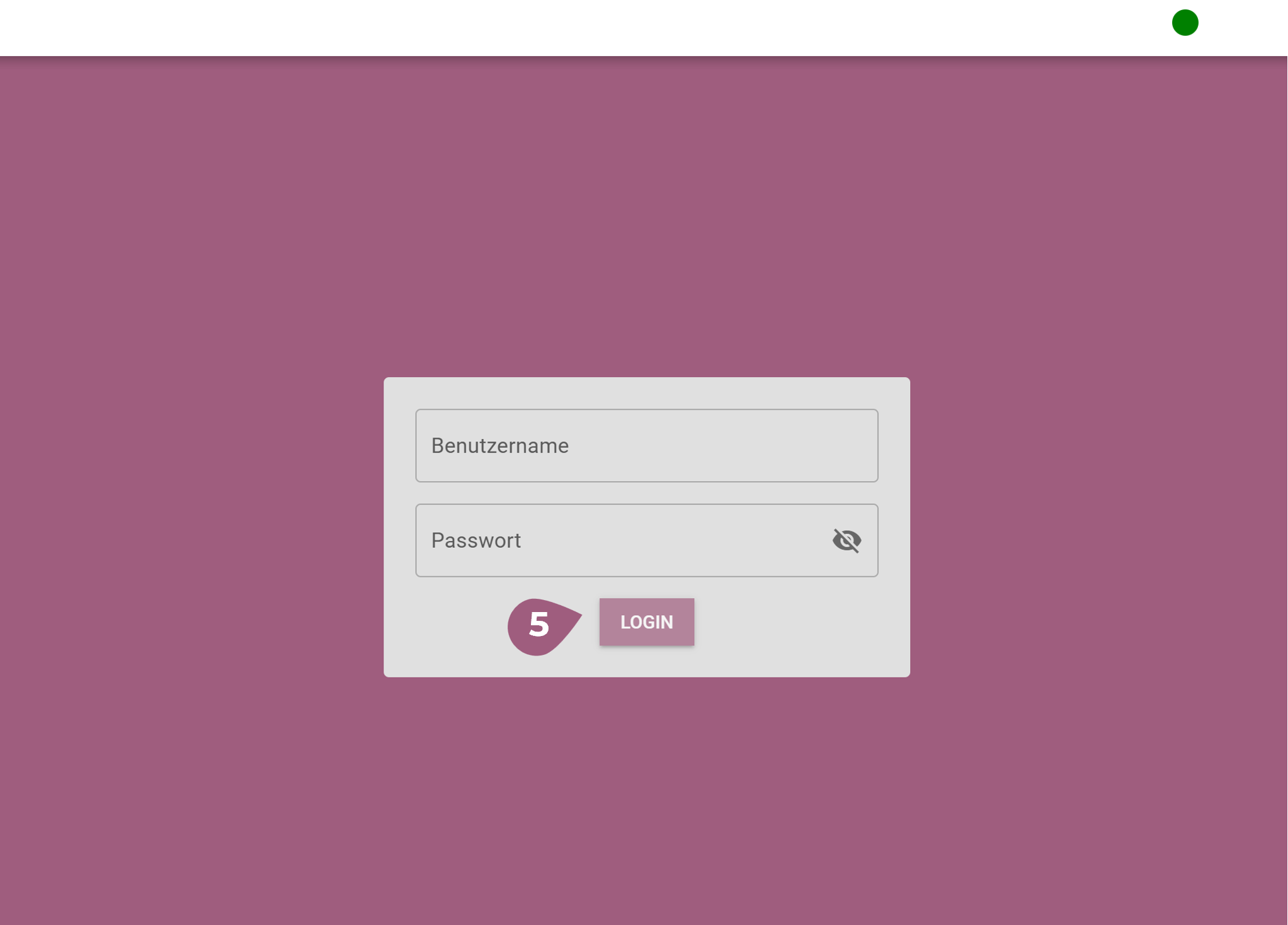
und somit können sie auf ihre Kurse zugreifen (6) und jederzeit ihr Status (7) sehen – grün sind sie online und rot sind die offline: